PS5 Yanıp Sönen Mavi Işık Nasıl Onarılır
Yayınlanan: 2023-01-10
PlayStation 5, Sony tarafından 2020'de piyasaya sürülen bir video oyun konsoludur. Bu yeni PlayStation konsolu, yepyeni bir kullanıcı arayüzüne ve mevcut nesil oyun deneyimiyle eşleşen bazı şaşırtıcı özelliklere sahiptir. Ancak yeni konsollarda yaygın olarak yaşanan sorunlardan yeni PS5 bile yoksun değil. Bunlardan biri, maalesef bazı PlayStation kullanıcılarının konsolda oyun oynarken karşılaştığı yanıp sönen mavi ışık PS5. Aynı sorunla uğraşan biriyseniz, PS5'in neden yanıp sönen mavi ışıkla ilgili bugünkü belgemiz size çok yardımcı olacaktır. Konsolunuzda tekrarlayan mavi ışığı çözmenize kolayca yardımcı olabilecek bazı sorun giderme yöntemlerini tartışacağız. Öyleyse, bu mavi ölüm ışığını hemen düzeltmeye başlayalım.

İçindekiler
- PS5 Yanıp Sönen Mavi Işık Nasıl Onarılır
- Yöntem 1: Uygun Güç Bağlantısını Sağlayın
- Yöntem 2: PS5'i Güvenli Modda Yeniden Başlatın
- Yöntem 3: HDMI Bağlantısını Sağlayın
- Yöntem 4: Güç Döngüsü PS5
- Yöntem 5: Önbelleği Temizle ve Veritabanını Yeniden Oluştur
- Yöntem 6: Yazılımı Güvenli Mod Üzerinden Güncelleyin
- Yöntem 7: Varsayılan Ayarları Güvenli Modda Geri Yükle
- Yöntem 8: PS5'in Video Çıkışını Değiştirin
- Yöntem 9: Konsolu Kendi Kendine Sorun Gidermeye Zorlayın
- Yöntem 10: PS5'i Sıfırla
- Yöntem 11: Sony Destek ile İletişime Geçin
- Neden PS5 Yanıp Sönen Mavi Işık?
PS5 Yanıp Sönen Mavi Işık Nasıl Onarılır
PS5 konsolunu açtığınızda, konsolun normal şekilde açılmamasına neden olacak şekilde yanıp sönmeye devam eden mavi ışık görebilirsiniz. Konsolunuzda aynı sorunla karşılaşırsanız, sorunu çözmek için aşağıda belirtilen uygulanabilir düzeltmeleri izleyin.
Yöntem 1: Uygun Güç Bağlantısını Sağlayın
Mavi ışık göstergesi, konsolunuzun size güç bağlantısını kontrol etmenizi söyleme şekli olabilir. Güç kablolarının konsolunuza doğru şekilde bağlanıp bağlanmadığını kontrol etmelisiniz. Ayrıca aşağıdaki adımları izleyerek güç bağlantısını sağlarken konsolunuzu temizlemeyi unutmayın:
1. Güç kablosunu kapattıktan sonra konsolunuzdan çıkarın.

2. Birkaç saniye sonra kabloları doğru şekilde yeniden konsola takın .
Yeniden bağlanırken mavi ışık sorunu devam ederse, başka bir güç kablosu kullanmayı deneyin.
Yöntem 2: PS5'i Güvenli Modda Yeniden Başlatın
PS5'in yanıp sönen mavi ışığını düzeltmenin bir sonraki yöntemi, PS5'i güvenli modda yeniden başlatmayı içerir. Önce konsolunuzu güvenli modda başlatmayı içerir. Sisteminizde mavi ışığın yanıp sönmesine neden olabilecek geçici aksaklıkların çözülmesine yardımcı olur. Aşağıdaki adımlar, PS5'i güvenli modda nasıl başlatacağınız konusunda size yol gösterecektir:
1. Ön paneldeki güç düğmesine basarak konsolunuzu kapatın.
2. Ardından, güç düğmesini basılı tutun ve ikinci bip sesinden sonra bırakın.
3. Şimdi kontrol cihazınızı USB kablosuna bağlayın .

4. Ekrandaki kontrolördeki PS düğmesine basmak için talimata tıklayın.
5. Ardından, Güvenli Mod menüsünde PS5'i Yeniden Başlat'ı seçin.
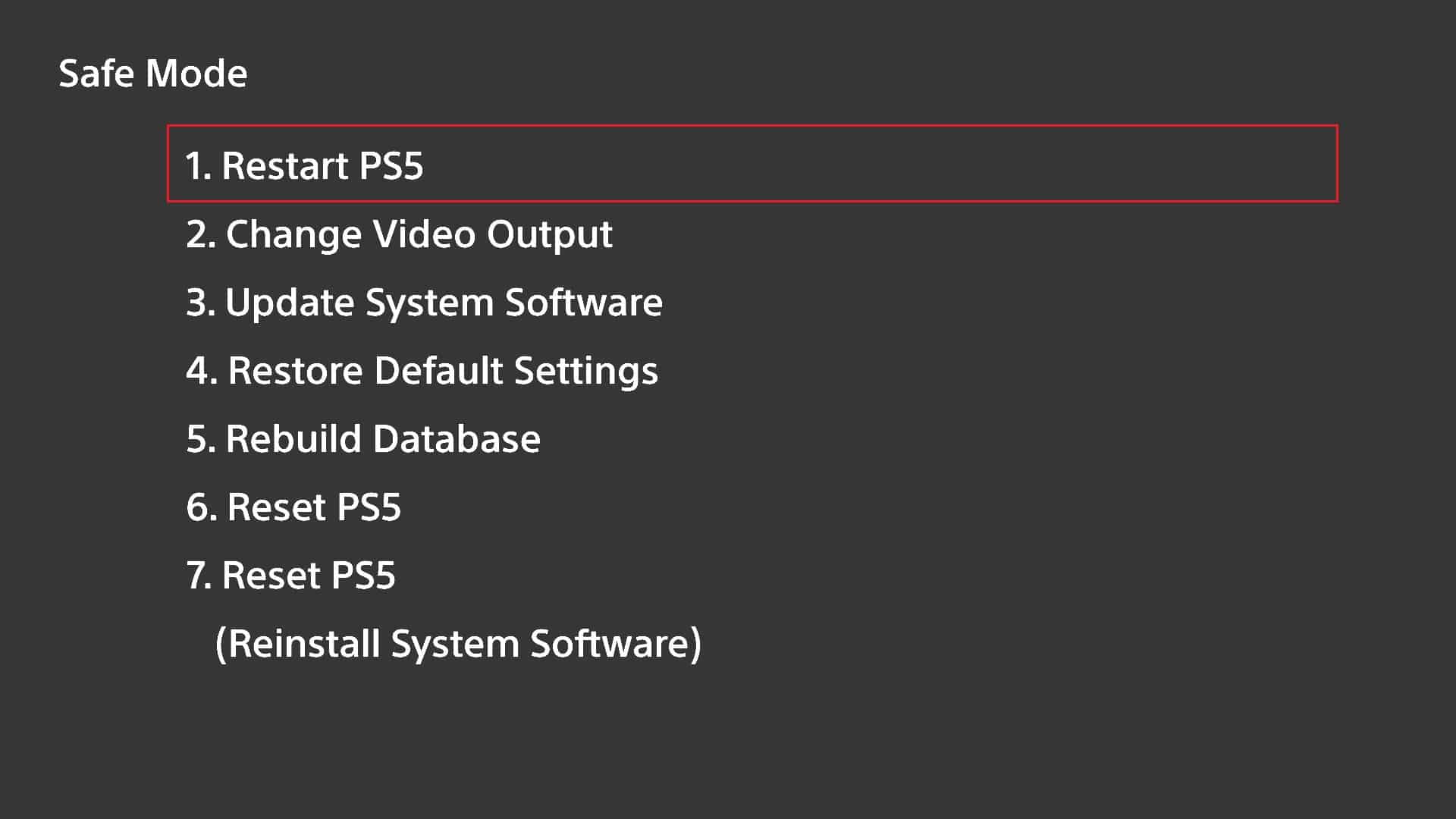
PS5 konsolunuz başladığında mavi ışık sorunu çözülecektir.
Ayrıca Okuyun: PS4 Hatası CE 42555 1 Sayısını Düzeltin
Yöntem 3: HDMI Bağlantısını Sağlayın
HDMI kablo bağlantısı genellikle PS5'i akıllı TV gibi bir görüntüleme cihazına bağlamak için kullanılır. PS5'in yanıp sönen mavi ışığını nasıl düzelteceğinizle ilgili sorunuzu yanıtlamak için, HDMI kablo bağlantınızda bir sorun olabilir. Bu sorun, mavi ışık ve sinyal sorunu olmadığını gösteriyor olabilir. Kabloyu yeniden takarak düzgün bir HDMI bağlantısı sağlayabilirsiniz. Çalışmazsa, kabloyu yenisiyle değiştirmeyi de deneyebilirsiniz. Daha fazlası için bir sonraki çözüme geçin.
Yöntem 4: Güç Döngüsü PS5
PS5'in yanıp sönen mavi ışığını düzeltmenin bir sonraki yönteminde, PS5'inizi kapatıp açmaya çalışacaksınız. Konsolunuzu kapatıp açma, sistem belleğinin temizlenmesine ve cihazınızdaki mavi ışığı tetikleyebilecek olası bozuk dosyaların kaldırılmasına yardımcı olur. Kaydedilmiş verilerinizi, uygulamalarınızı, dosyalarınızı, oyunlarınızı ve ayarlarınızı kaldırmadığı için güç döngüsü gerçekleştirmek güvenlidir. PS5 konsolunuzu kapatıp açmak için aşağıda belirtilen adımları izleyin:
1. Öncelikle PS5 konsolunuzu tamamen kapatın .

2. Şimdi, iki bip sesi duyana kadar PS5 konsolunuzun güç düğmesini basılı tutun.
3. Ardından, HDMI kablosu dahil olmak üzere konsola bağlı tüm kabloları çıkarın .
4. Gücü tamamen boşaltmak için tekrar konsolunuzun güç düğmesini birkaç saniye basılı tutun.
5. Son olarak, takılı olmayan tüm kabloları konsola yeniden bağlayın ve mavi ışık sorununun giderilip giderilmediğini kontrol etmek için konsolu açın.
Ayrıca Okuyun: PS4 Hatasını Düzeltin CE-34788-0
Yöntem 5: Önbelleği Temizle ve Veritabanını Yeniden Oluştur
Konsolunuzda neden PS5 yanıp sönen mavi ışığın görüldüğünü merak ediyorsanız, bunun nedenlerinden biri de önbellek dosyaları olabilir. Geçici önbellek dosyaları zamanla bozulabilir ve cihazınızı yavaşlatabilir. Konsolunuzu optimize etmek ve herhangi bir mavi ışık yanıp sönmeden daha hızlı çalıştırmak için aşağıdaki adımları kullanarak önbelleği temizlemeyi ve veritabanını yeniden oluşturmayı deneyin:
1. Yukarıdaki Yöntem 2'de belirtilen adımları kullanarak cihazınızı Güvenli Mod'da yeniden başlatın.
2. Artık güvenli modda olduğunuza göre, menüden Önbelleği Temizle ve Veritabanını Yeniden Oluştur seçeneğini seçin.
3. Sonra Veritabanını Yeniden Oluştur'u seçin.
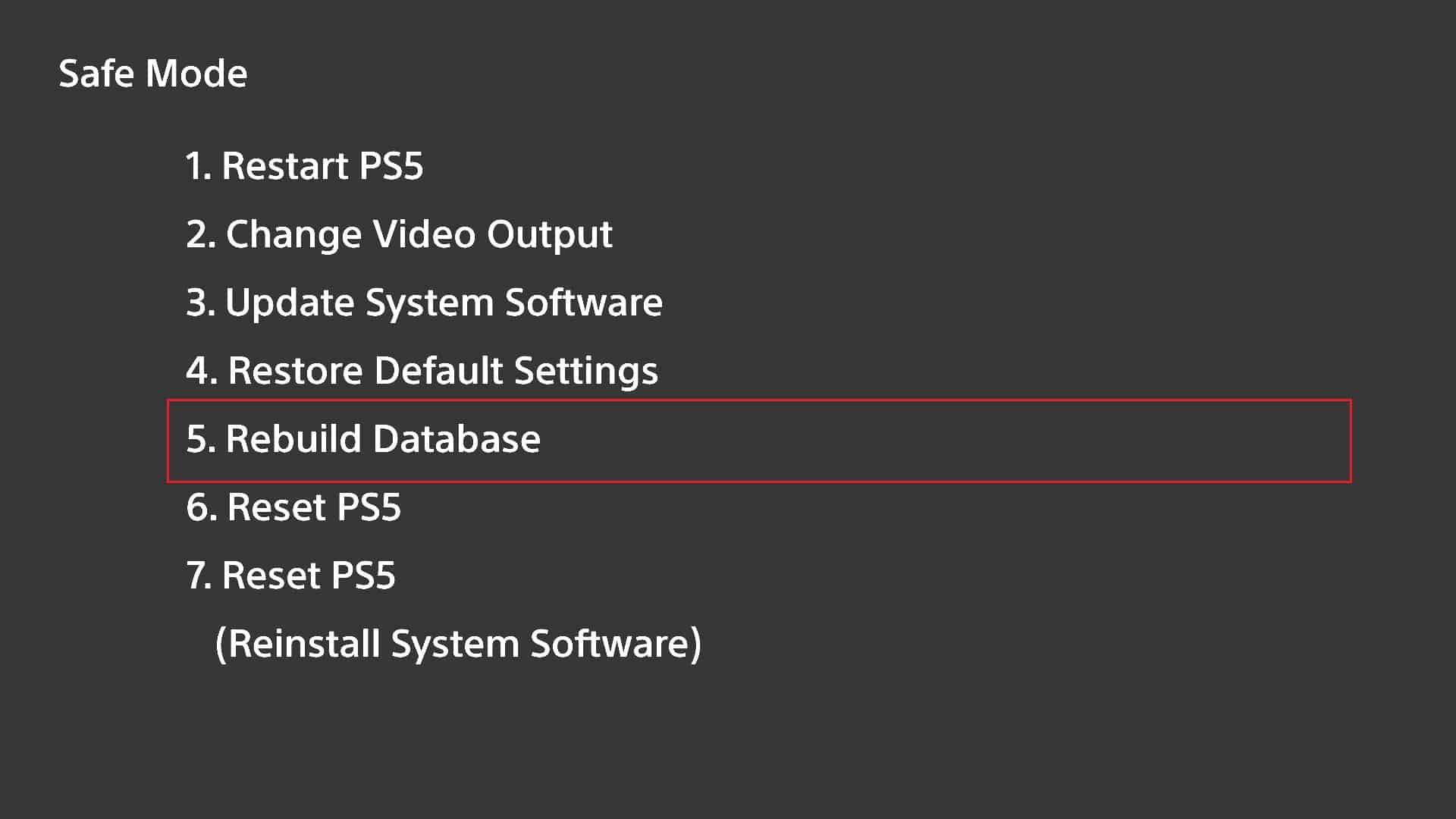

4. Veritabanı yeniden oluşturma işlemi tamamlandığında, güvenli mod menüsüne geri dönün ve Sistem Yazılımı Önbelleğini Temizle öğesini seçin.
Adımlar gerçekleştirildikten sonra, PS5 konsolunuzu yeniden başlatın ve mavi ölüm ışığının sabitlenip sabitlenmediğini kontrol edin.
Yöntem 6: Yazılımı Güvenli Mod Üzerinden Güncelleyin
PS5'in yanıp sönen mavi ışığını düzeltmenin bir sonraki yöntemi, yazılımı güvenli mod aracılığıyla güncellemeyi içerir. Bu düzeltme, eski bir yazılım sürümünün konsolunuzun düzgün çalışmasını kesintiye uğratması durumunda gereklidir. Sabit bir internet bağlantınız varsa, yazılımı güvenli modda güncellemek için aşağıdaki adımlarla ilerleyin:
1. Konsolunuzu Güvenli Modda başlatmak ve menüsünü açmak için Yöntem 2'deki adımları izleyin.
2. Şimdi, PS5 kontrol cihazınızı USB kablosuyla bağlayın ve menüdeki üçüncü seçeneği seçin, Sistem Yazılımını Güncelle .
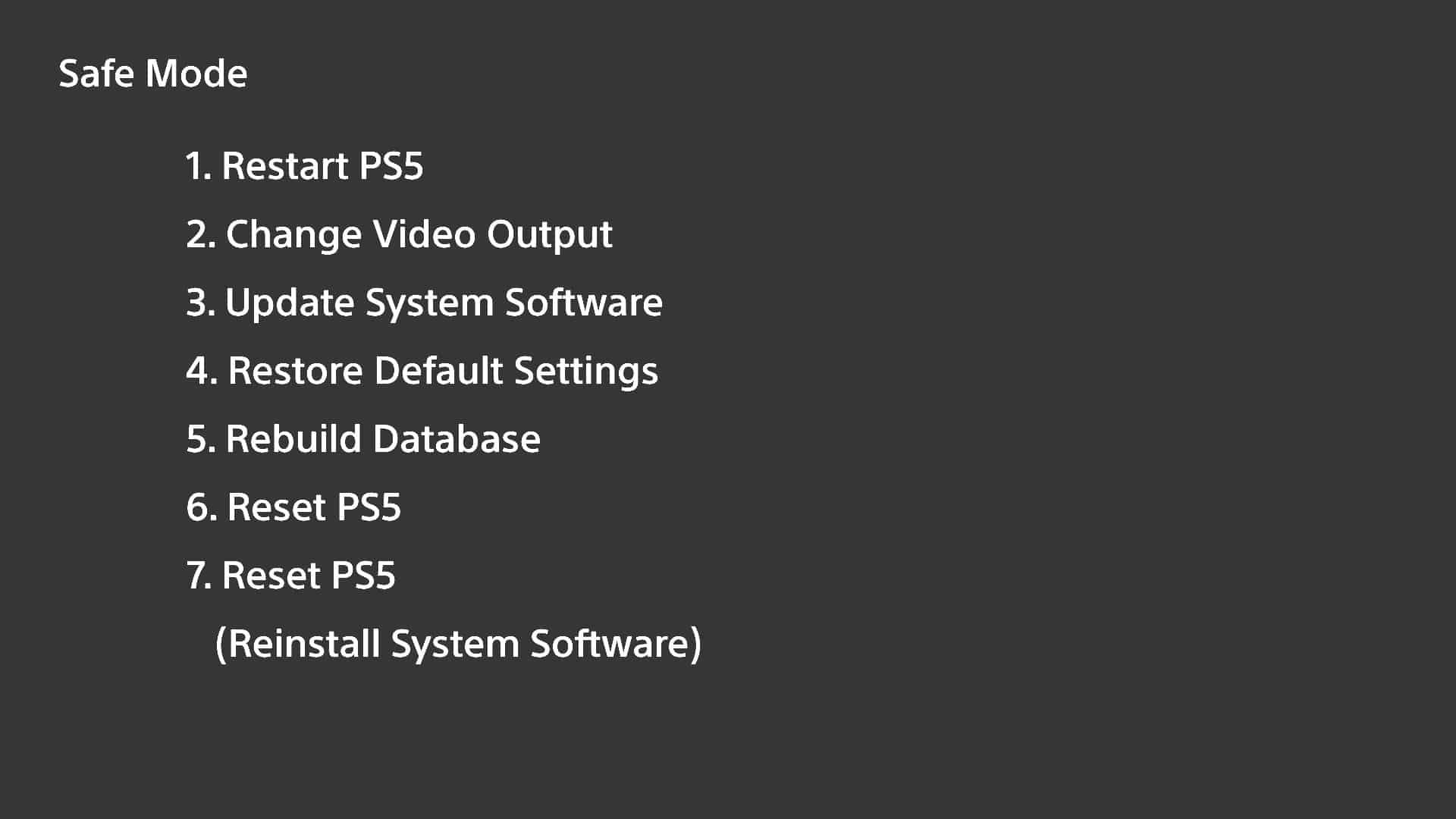
3. Ardından, mevcut en son yazılımı yüklemek için İnternet Kullanarak Güncelle'yi seçin.
4. Güncelleme tamamlandıktan sonra konsolunuzu yeniden başlatın ve mavi ışık sorununun çözülüp çözülmediğini kontrol edin.
Ayrıca Okuyun: PS4 WiFi Proxy Sunucusu Hatasını Düzeltin
Yöntem 7: Varsayılan Ayarları Güvenli Modda Geri Yükle
PS5 konsolunuzun güvenli modu, biri mavi ışık olan bir dizi teknik sorunu çözebilir. PlayStation 5'inizin ayarları değiştirilmişse veya yazılım cihazınızda yanıp sönen mavi ışığı tetikliyorsa, güvenli modda sistemin varsayılan ayarlarını geri yüklemeyi deneyebilirsiniz. Bu, dosyalarınızı ve uygulamalarınızı silmeden tüm ayarlarınızı ve yapılandırmalarınızı varsayılana geri yükleyecektir.
1. Yöntem 2'de belirtildiği gibi Güvenli Modu başlatın.
2. Şimdi, güvenli mod menüsünden Varsayılan Ayarları Geri Yükle seçeneğini seçin.
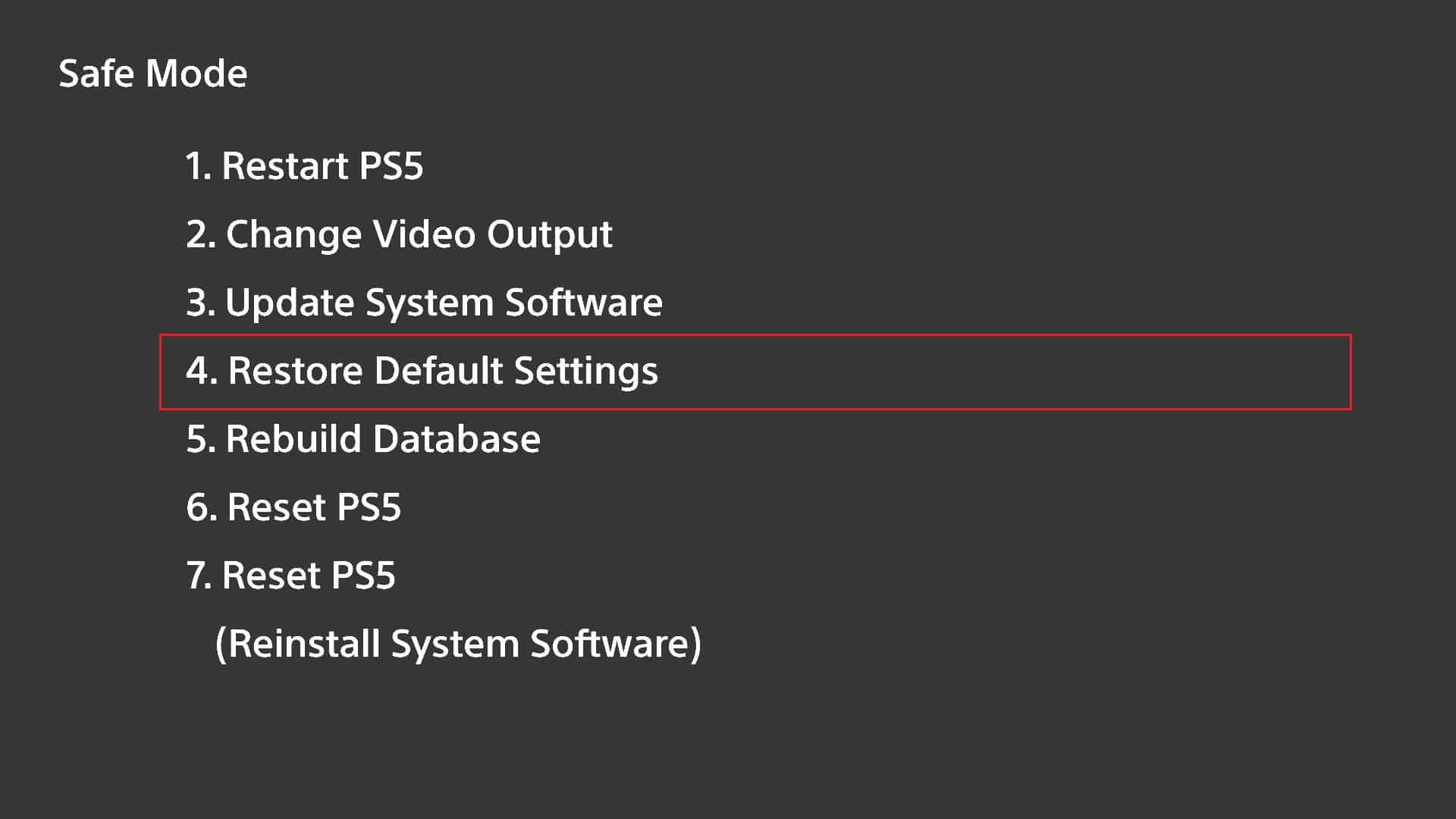
3. İşlemi tamamlamak için ekrandaki talimatları izleyin ve mavi ışığın giderilip giderilmediğini kontrol edin.
Yöntem 8: PS5'in Video Çıkışını Değiştirin
Ardından, PS5'in yanıp sönen mavi ışığını nasıl düzelteceğinizi öğrenmek için PS5 konsolunuzun video çıkışını değiştirmelisiniz. İşlemdeki herhangi bir veriyi kaybetmeden bu yöntemi güvenli modda gerçekleştirebilirsiniz. Video çıkışını değiştirmek için aşağıda verilen talimatları izleyin:
1. Yöntem 2'deki adımları kullanarak PlayStation 5'inizi Güvenli Mod'da başlatın.
2. Denetleyicinizi USB kablosuyla bağlayın ve menüden ikinci seçeneği seçin, Video Çıkışını Değiştir .

3. Ardından, HDCP Modunu Değiştir'e gidin ve Yalnızca HDCP 1.4 olarak ayarlayın.
4. Sorunun çözülüp çözülmediğini kontrol etmek için PS5'i yeniden başlatın .
5. Mavi ışık hala yanıyorsa, güvenli modu başlatın ve Video Çıkışını Değiştir seçeneğini tekrar seçin.
6. Çözünürlüğü Değiştir'i seçin ve Otomatik'ten 720p gibi daha düşük bir çözünürlüğe değiştirin.
7. Son olarak PlayStation 5'i yeniden başlatın ve sorunun çözülüp çözülmediğini kontrol edin.
Yöntem 9: Konsolu Kendi Kendine Sorun Gidermeye Zorlayın
Ayrıca PS5'in yanıp sönen mavi ışığını gidermek için konsolunuzu kendi kendine sorun gidermeye zorlayabilirsiniz. Bu yöntem, konsolunuzun güvenli moda geçmesini gerektirmez ve ayrıca uygulamalarınızı ve oyunlarınızı olduğu gibi tutar.
1. PS5 konsolunuzu açın .
2. Ardından, PS logosu görüntülendiğinde konsolun fişini doğrudan elektrik prizinden çekin.

3. Şimdi, bir süre sonra tekrar fişe takın ve konsolu açın . Bu, ölümün mavi ışığı da dahil olmak üzere tüm küçük sorunları gidermesini sağlayacaktır.
Yöntem 10: PS5'i Sıfırla
Son yöntemlerden biri, PS5 konsolunuzu orijinal durumuna geri getirmek için sıfırlamayı içerir. Bu yöntem mavi ışık sorununu çözmede oldukça etkilidir ancak uygulamalarınızı ve oyunlarınızı kaybetmenize neden olur. Bu yöntemin gerçekleştirilmesi kayıtlı verilerinizi de siler. PS5 konsolunuzu sıfırlamak için aşağıda listelenen adımları izleyin:
1. PS5'inizi kapatın ve yukarıdaki Yöntem 2'yi izleyerek Güvenli Mod menüsünü başlatın.
2. Şimdi menüden altıncı seçeneği seçin, PS5'i Sıfırla .
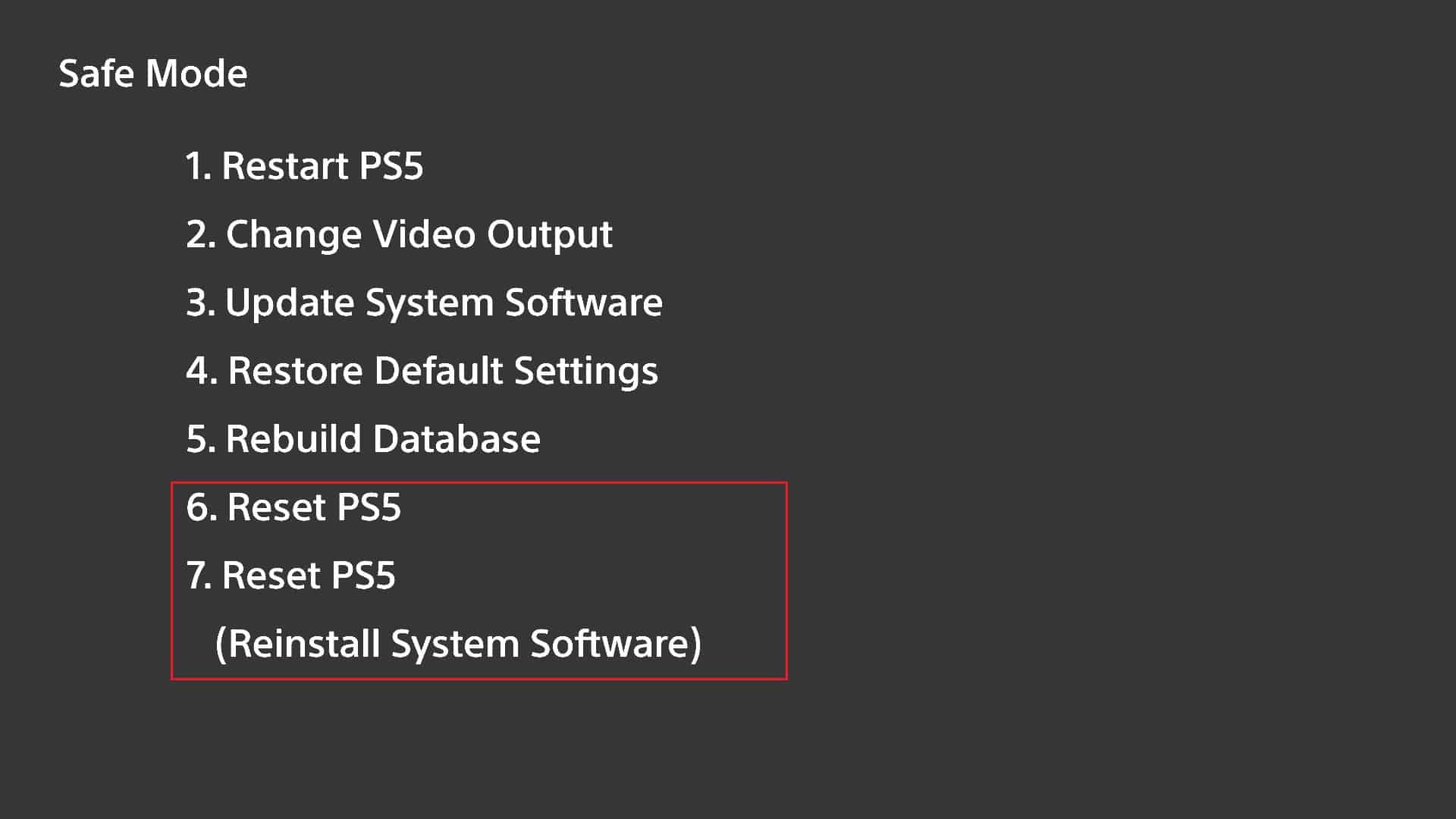
3. Bir sonraki pencerede, PS5 konsolunuzu sıfırlamak için onaylayın .
Sıfırlama gerçekleştirildikten sonra mavi ölüm ışığı sabitlenecektir.
Ayrıca Okuyun: PS4'ün Sürekli Kapanmasını Düzeltmenin 10 Yolu
Yöntem 11: Sony Destek ile İletişime Geçin
PS5'in yanıp sönen mavi ışığını düzeltmek için bugün denenecek son yöntem, Sony Destek ile iletişime geçmektir. Yukarıda belirtilen çözümlerden hiçbirinin PS5'teki mavi ışığı düzeltmenize yardımcı olmaması durumunda bu yöntem son çaredir. Ayrıca mavi ışık sorununu çözememek, konsolunuzun donanımında yalnızca PlayStation Destek'ten profesyonel yardım alarak düzeltilebilecek bir sorun olduğunu gösterir.
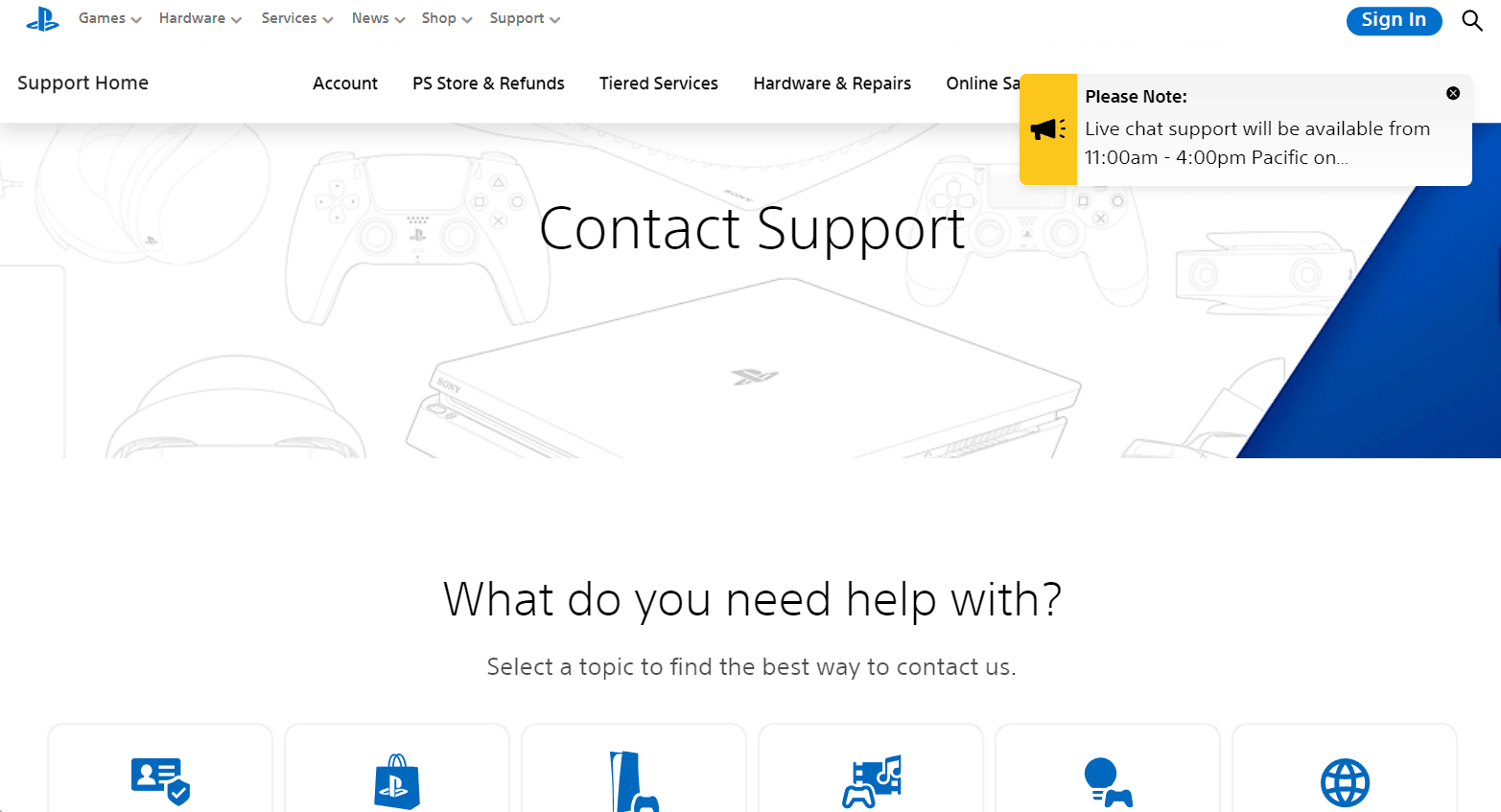
Neden PS5 Yanıp Sönen Mavi Işık?
PS5 konsolundaki mavi yanıp sönen ışık genellikle önyükleme sırasındaki sorunları gösterir. Mavi ışık alındığında, ekran genellikle siyah bir ekranda takılıp kalıyor. Bu mavi ışık sorunu aşağıdaki nedenlerden kaynaklanabilir:
- PS5 konsolunun zorla kapatılması.
- PlayStation 5'in eski bir yazılım sürümü.
- Yanlış yapılandırılmış çözünürlük ayarları gibi sorunları görüntüleyin.
- HDMI kablo bağlantısıyla ilgili sorunlar.
- PS5'te bozuk bir sabit sürücü.
Önerilen:
- Telefonda TikTok'ta Fotoğrafların Süresi Nasıl Düzenlenir
- Android TV'nin Avantajları ve Dezavantajları Nelerdir?
- PS5, Xbox ile Platformlar Arası mı?
- PS5'te Spotify Hatasını Düzeltin
PS5'te yanıp sönen mavi ışıkla ilgili belgemizin, mavi ışık, onu tetikleyen nedenler ve bunu düzeltmenin birçok yolu hakkındaki tüm sorularınızı ele almada yardımcı olduğunu umuyoruz. Aşağıda yorumlarınızı bırakarak düşüncelerinizi, sorularınızı ve önerilerinizi bize bildirin.
